Come aggiungere sottotitoli ai video IGTV (e caricarli su Instagram TV tramite un computer desktop o portatile)
Instagram TV (IGTV) è entrata in scena due settimane fa e l'impatto è stato enorme. Marchi, influencer, marketer e... beh, tutti si sono riversati sulla nuova funzione video di Instagram per diventare i primi ad adottare e anticipare il gioco.
Stai ancora imparando le basi di IGTV? Nessun problema. Ecco la panoramica di alto livello:
IGTV è una nuova funzionalità all'interno dell'app Instagram (e offerta come app autonoma) che consente ai creatori di caricare video verticali con lunghezze estese. IGTV è progettato per il modo in cui usi effettivamente il tuo telefono, quindi i video sono a schermo intero e verticali. Inoltre, a differenza di Instagram, i video non sono limitati a un minuto. Invece, ogni video può durare fino a un'ora.
Sebbene IGTV offra una vasta gamma di possibilità a creatori e operatori di marketing, esiste ancora una sfida con i video sui social media. La maggior parte di loro viene guardata senza audio. Sembra che IGTV non sarà diverso.
Qui a Zubtitle, siamo stati in missione per semplificare l'aggiunta di didascalie a qualsiasi video, aiutandoti ad aumentare la portata e il coinvolgimento dei tuoi video. Di recente abbiamo aggiunto il supporto per i sottotitoli dei video verticali, il che rende Zubtitle il modo più semplice per aggiungere sottotitoli ai tuoi video IGTV. Scopri come di seguito.
Come aggiungere automaticamente sottotitoli ai tuoi video IGTV
1. Crea un account Zubtitle gratuito e carica il tuo video
Con il nostro account gratuito, puoi creare fino a due video al mese. Carica semplicemente il tuo file video in Zubtitle facendo clic sul pulsante giallo Aggiungi nuovo video pulsante nell'angolo in alto a destra.
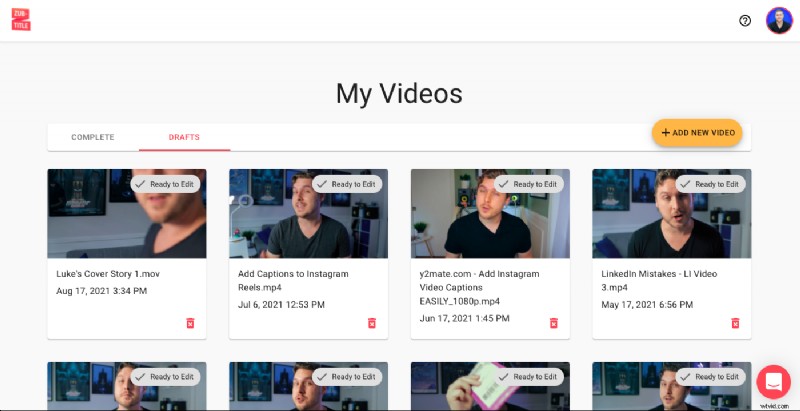
Zubtitle trascrive automaticamente l'audio dal tuo file e genera sottotitoli temporizzati. Non è magia, ma ci è vicino 😆.
2. Taglia il tuo video
Non appena lo carichi, avrai la possibilità di tagliare la lunghezza del tuo video. Usa la barra di scorrimento e fai clic su Inizia modifica pulsante quando hai finito. Puoi anche scegliere di saltare del tutto la fase di ritaglio.
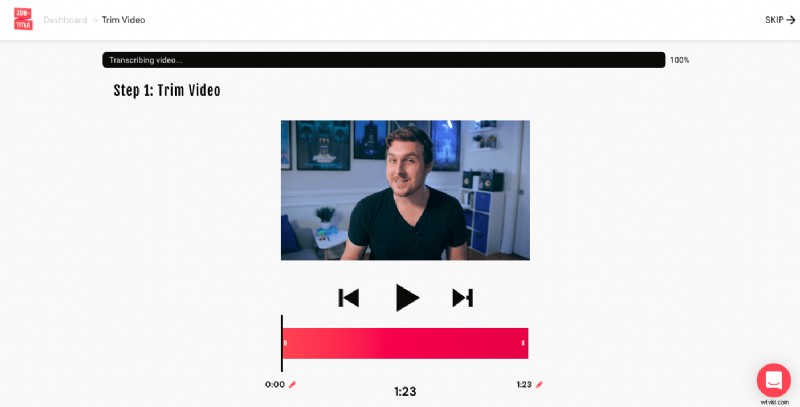
3. Modifica i sottotitoli
La tecnologia di sintesi vocale non è precisa al 100%. Quindi è sempre una buona idea ricontrollare i sottotitoli per assicurarsi che tutto sia perfetto. Puoi facilmente modificare la grammatica o l'ortografia, nonché regolare la tempistica delle didascalie, utilizzando il semplice editor di testo punta e fai clic. Questa è anche la sezione in cui puoi aggiungere un titolo.
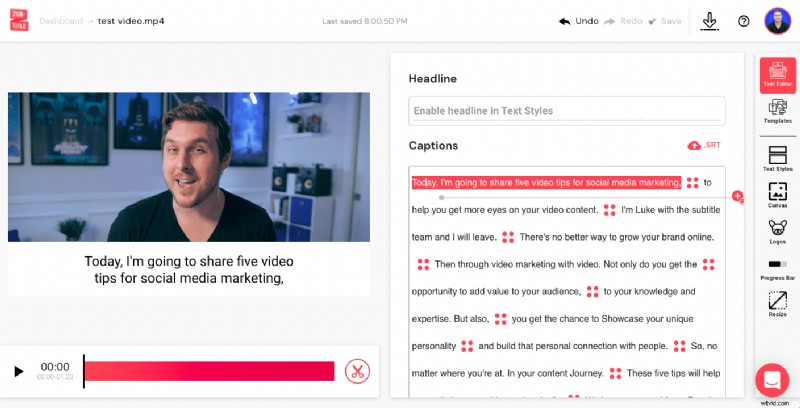
4. Dai uno stile al tuo video
Puoi utilizzare la nostra funzione Modelli per dare rapidamente uno stile al tuo video selezionando un modello predefinito da Predefinito list (ci sono più stili e dimensioni).
Oppure puoi personalizzare e personalizzare completamente il tuo video scendendo nel menu laterale e selezionando tu stesso ogni funzione. Puoi aggiungere un titolo, modificare i colori del testo e dello sfondo, caricare i tuoi caratteri personalizzati, perfezionare il posizionamento, aggiungere un logo o una barra di avanzamento e altro ancora.
Ricorda che se decidi di personalizzare lo stile del tuo video invece di scegliere un modello predefinito, puoi salvare tutto quello stile come modello personalizzato in modo che sia tutto pronto per il tuo prossimo video!
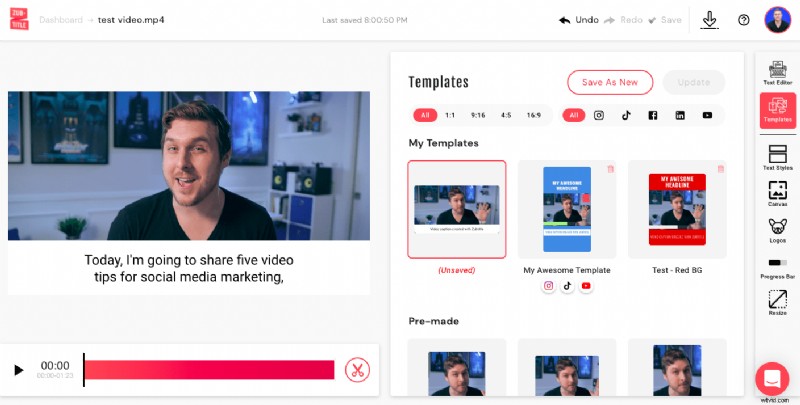
5. Genera il tuo nuovo file video
Basta selezionare il pulsante di download nell'angolo in alto a destra per visualizzare il tuo nuovo video e scaricarlo sul tuo computer o dispositivo.
6. Carica il tuo nuovo video con sottotitoli su IGTV
Vai su Instagram o apri l'app. Tocca il più + icona vicino all'angolo in alto a destra e seleziona Pubblica per condividere il tuo video.
Pronto per aggiungere sottotitoli ai video IGTV?
Registrati per un account Zubtitle gratuito oggi per iniziare! Con il nostro piano gratuito, puoi creare due video al mese. Per creare fino a 10 video al mese (e rimuovere la filigrana Zubtitle), controlla il nostro piano standard.
